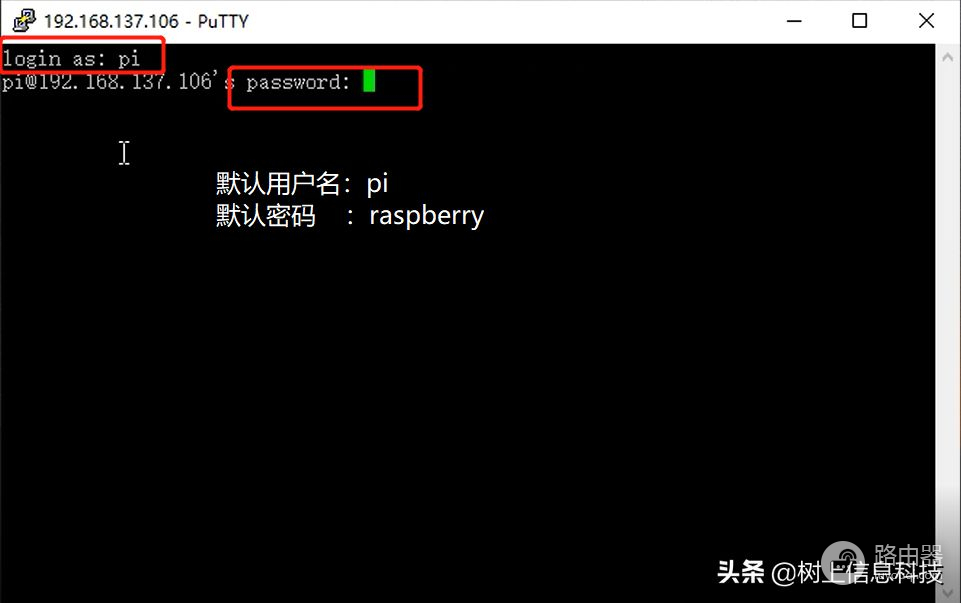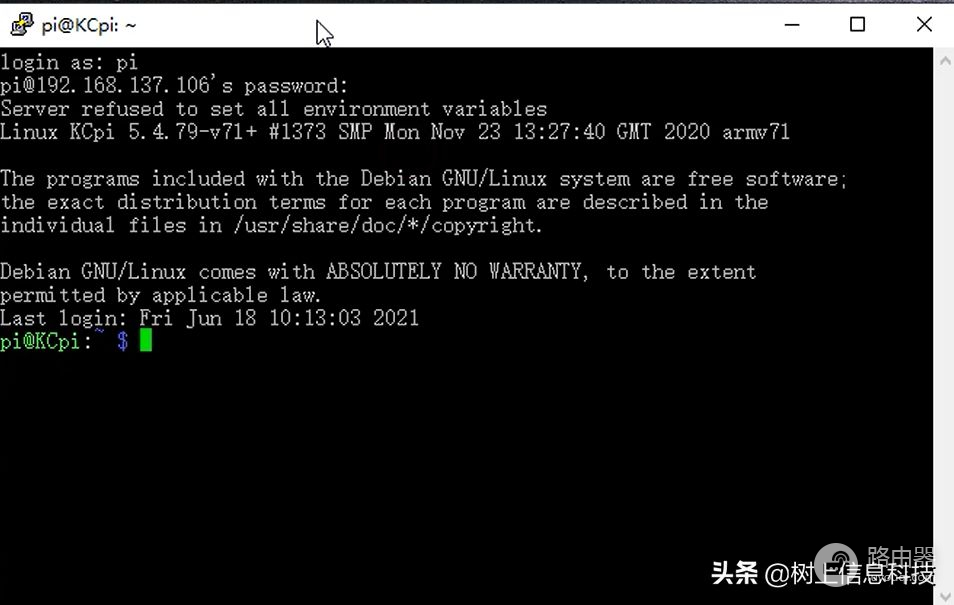使用一根网线连接树莓派(树莓派有线网络连接)
无显示屏,使用一根网线连接树莓派
在我们使用树莓派的时候,经常性会遇到,没有显示屏的时候,又或者说专门为树莓派配置一块显示屏,还要随时携带,确实非常麻烦。
要是能够用笔记本来直接连接树莓派就好了,本篇文章就以此为主要目的,分享给大家使用一根网线,将笔记本与树莓派连接起来。
准备工作
硬件:树莓派
(本文所使用的是4代树莓派,系统是树莓派官方系统)
网线一根,拥有网线接口的电脑一台
软件:Windows系统自带的CMD,远程连接工具Putty
软件下载地址:
https://pan.baidu.com/s/1sc02slaRuX-Wm1WIjhCRkg
提取码:soqa
操作步骤
连线

就是将网线的两个端口一端插在树莓派上,一端插在笔记本上就可以了
共享
所谓共享就是将笔记本的网络共享给树莓派。
首先打开Windows设置,选择网络,找到更改适配器选项,打开它。
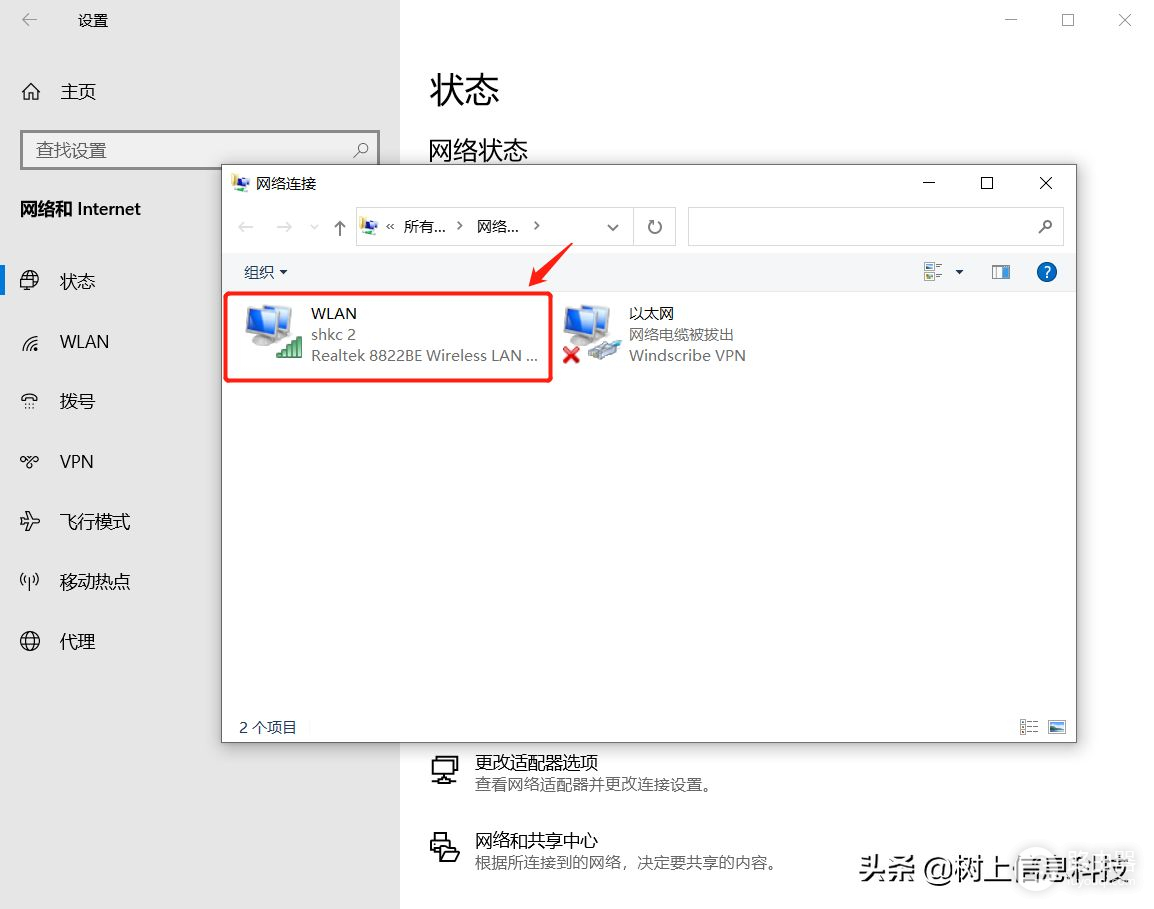
打开之后,我们选择WLAN(无线网),双击它
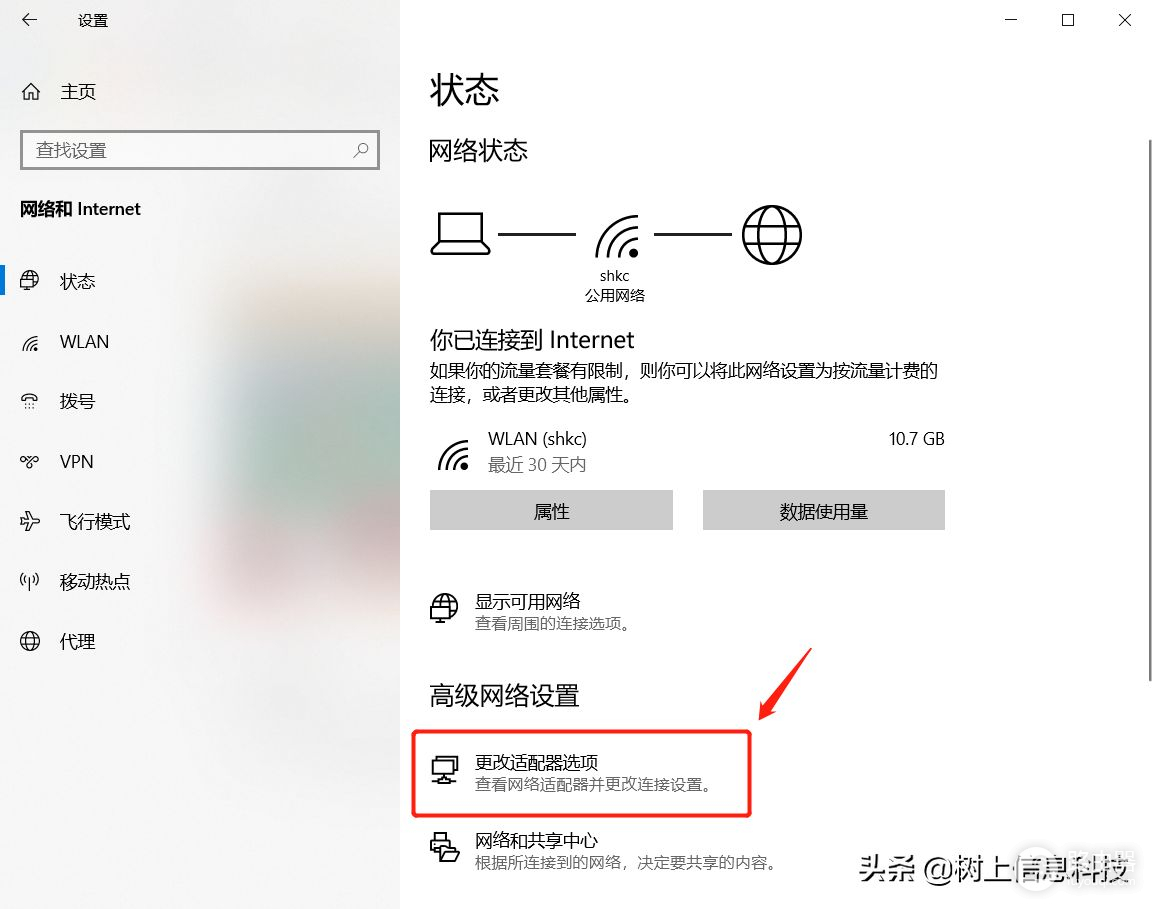
找到属性
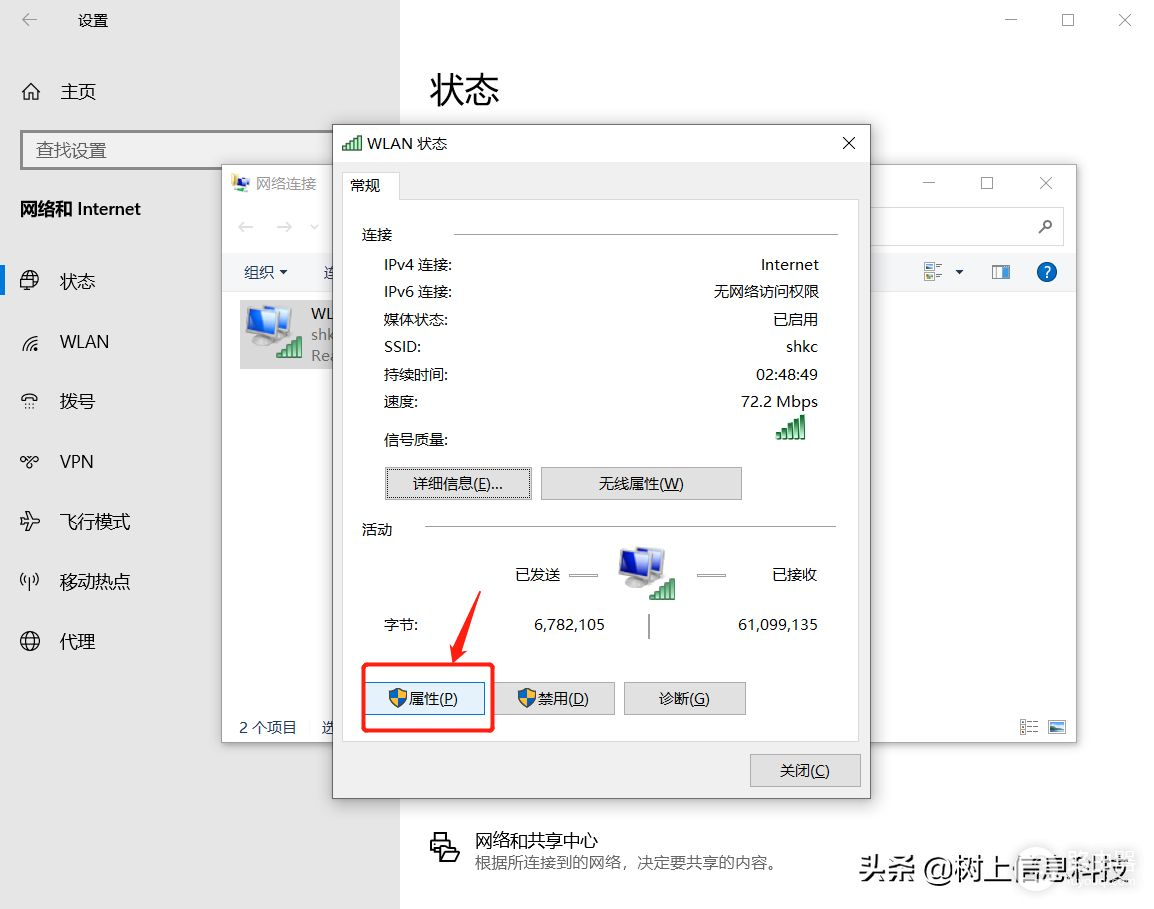
打开属性,点击上方的共享,
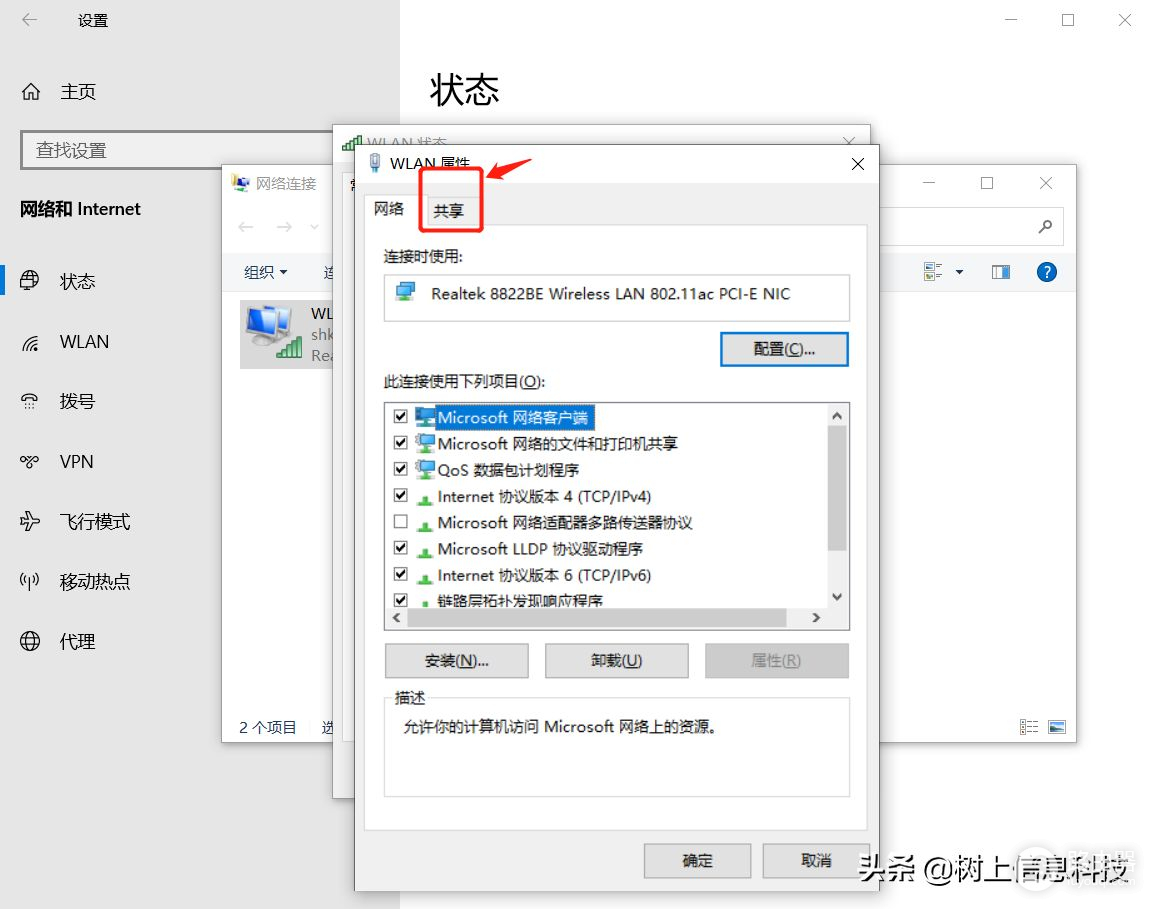
新界面中将允许共享勾选上,然后选择确定。就完成了共享网络这一步
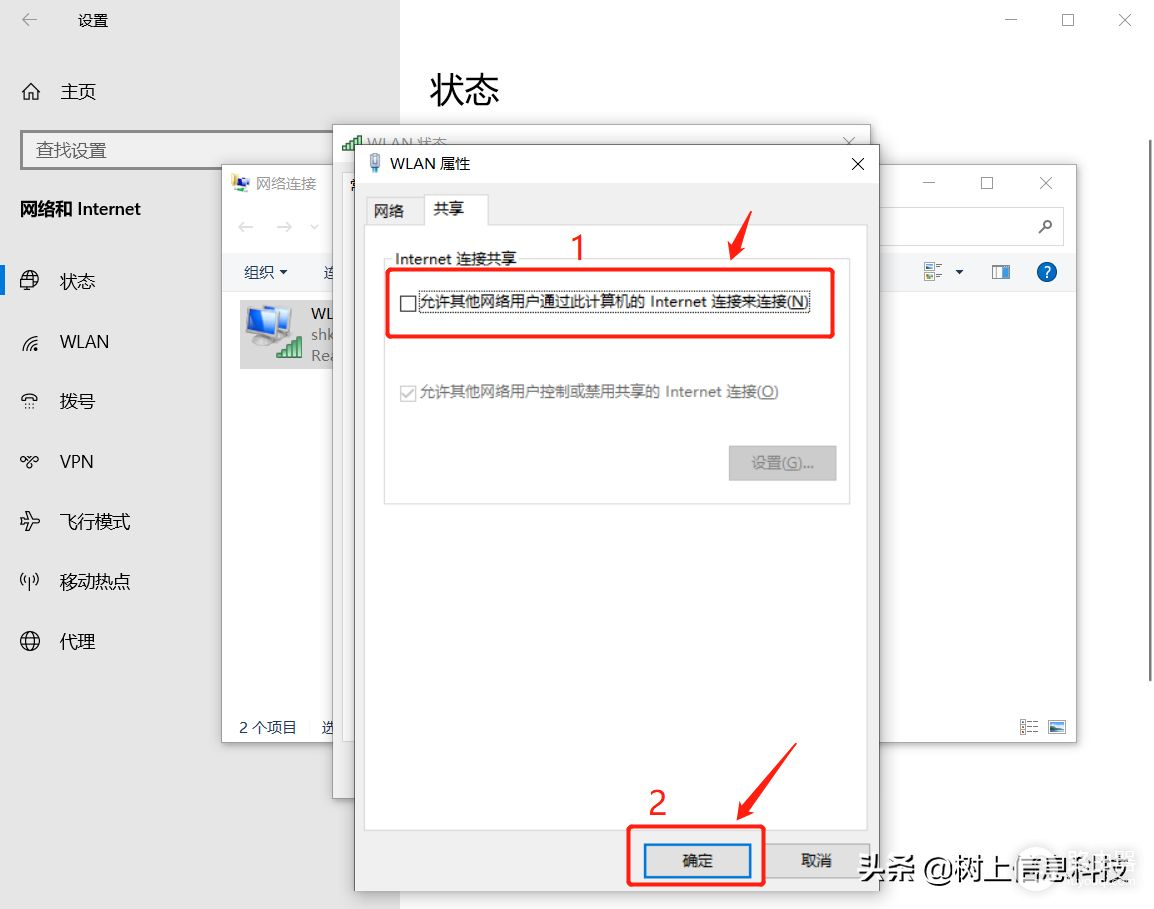
新界面中将允许共享勾选上,然后选择确定。就完成了共享网络这一步
查找
第三步是查找,就是找到笔记本共享给树莓派的ip地址。
打开笔记本的CMD窗口(命令行提示符),在其中输入命令:arp -a
回车之后,就会看到有很多IP地址

没关系,我们直接去找到192.168.137.1开头的:
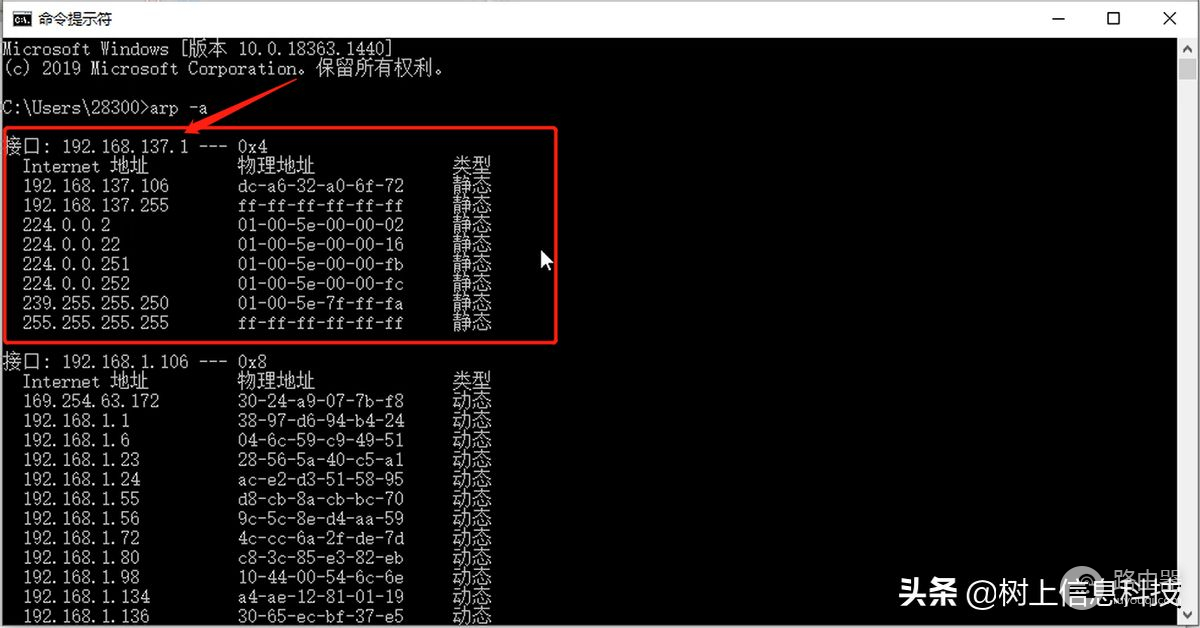
其中只有两个ip可用,但是255是广播ip,不需要去考虑它,那么剩下的可用ip也就只有106这一个,如果还是觉得不放心,可以ping一下,看通不通
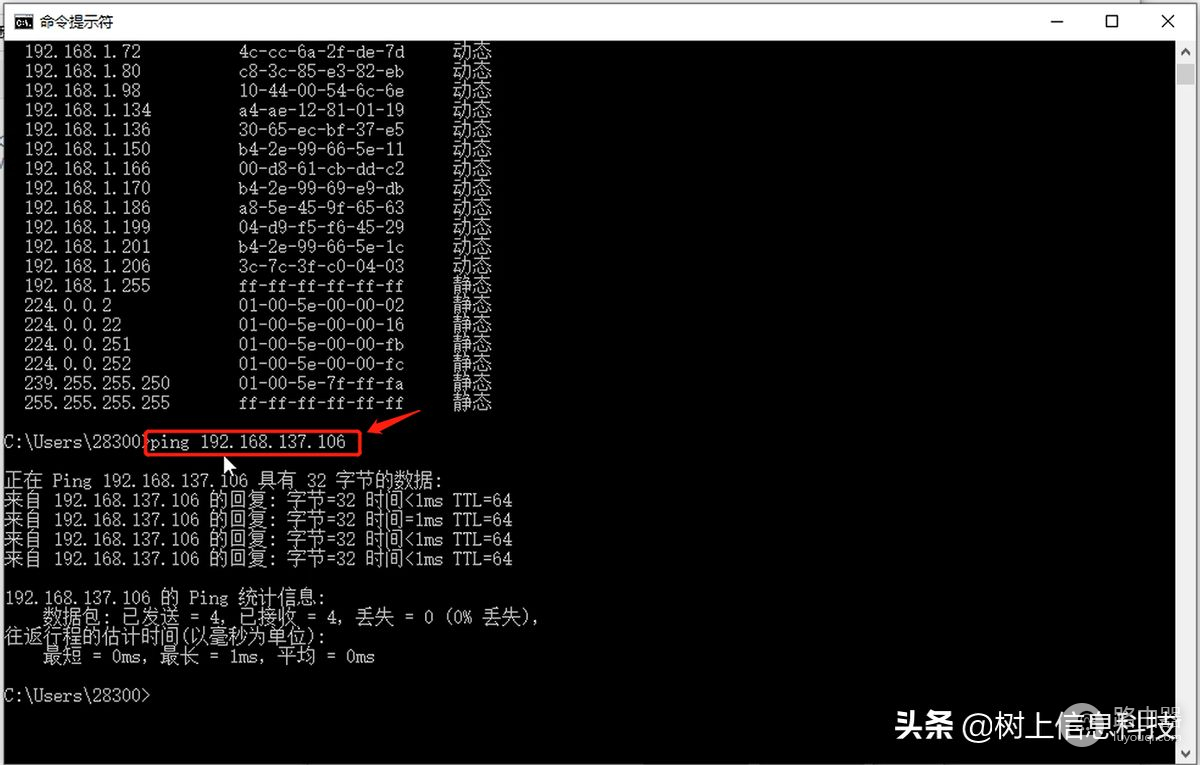
显然,这个IP地址是通的,也就代表我们找到了共享给树莓派的IP地址。
连接
最后一个步骤,使用putty连接上树莓派,连接前树莓派要打开ssh。
首先在电脑上打开已经安装好的Putty,输入刚刚查找的树莓派的ip地址
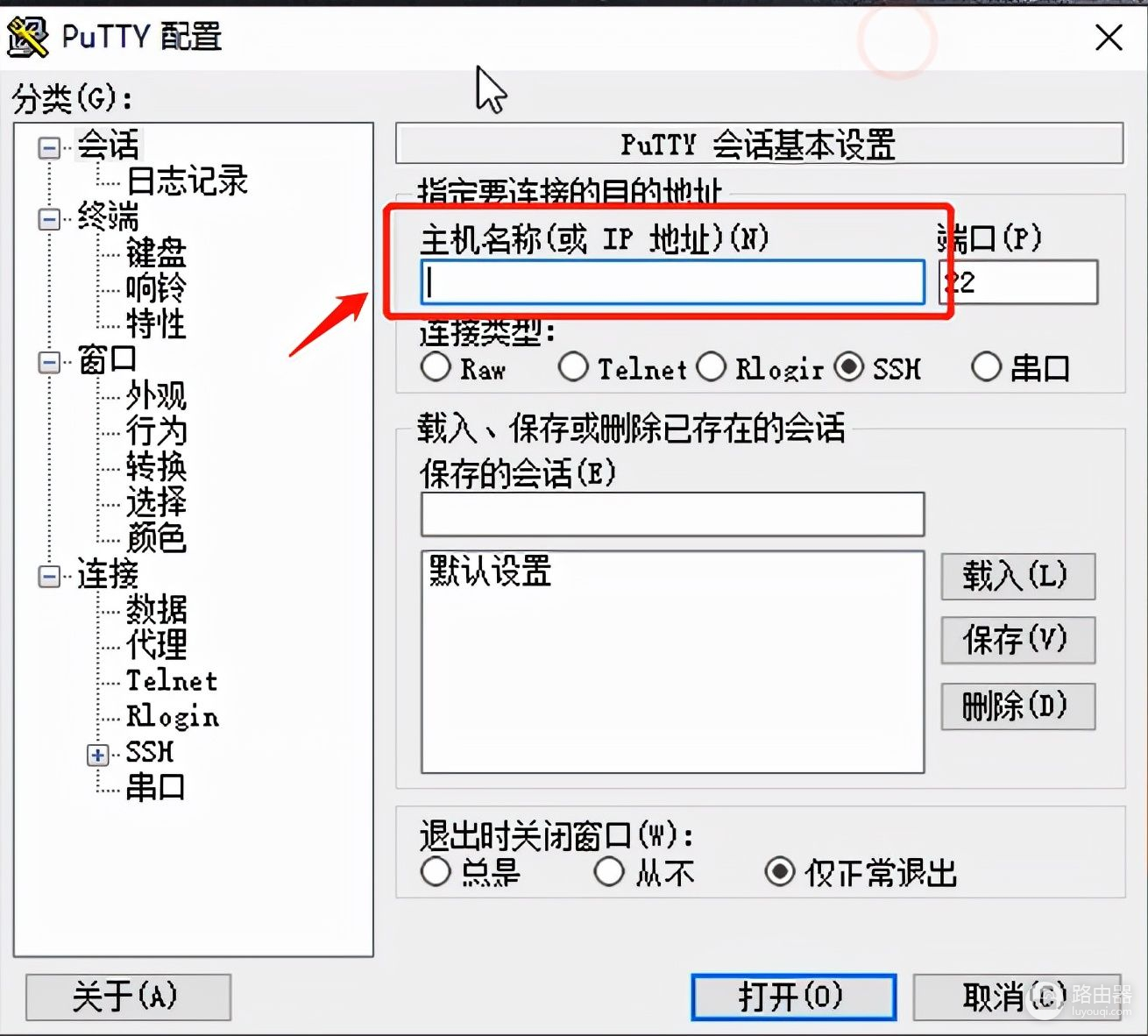
输入完成之后,就进入到树莓派的登录界面,再输入树莓派的用户名和密码,就完成了。